SureTouch操作技巧及图谱分析(内)
SureTouch操作规程
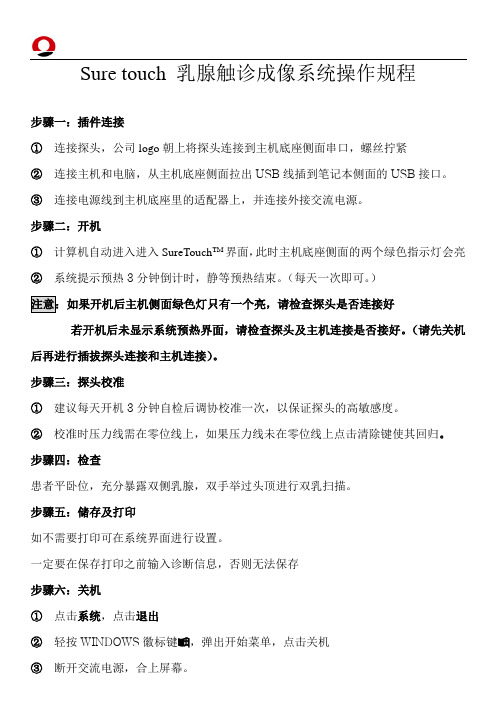
Sure touch 乳腺触诊成像系统操作规程步骤一:插件连接①连接探头,公司logo朝上将探头连接到主机底座侧面串口,螺丝拧紧②连接主机和电脑,从主机底座侧面拉出USB线插到笔记本侧面的USB接口。
③连接电源线到主机底座里的适配器上,并连接外接交流电源。
步骤二:开机①计算机自动进入进入SureTouch TM界面,此时主机底座侧面的两个绿色指示灯会亮②系统提示预热3分钟倒计时,静等预热结束。
(每天一次即可。
)若开机后未显示系统预热界面,请检查探头及主机连接是否接好。
(请先关机后再进行插拔探头连接和主机连接)。
步骤三:探头校准①建议每天开机3分钟自检后调协校准一次,以保证探头的高敏感度。
②校准时压力线需在零位线上,如果压力线未在零位线上点击清除键使其回归。
步骤四:检查患者平卧位,充分暴露双侧乳腺,双手举过头顶进行双乳扫描。
步骤五:储存及打印如不需要打印可在系统界面进行设置。
一定要在保存打印之前输入诊断信息,否则无法保存步骤六:关机①点击系统,点击退出②轻按WINDOWS徽标键 ,弹出开始菜单,点击关机③断开交流电源,合上屏幕。
Sure touch乳腺触诊成像系统维修及保养一、设备保养1.触觉探头保养①探头工作温度15.6℃~27.7℃,存储温度10℃~37.8℃②工作时必须安装保护膜,防止润滑剂直接接触到传感器阵列表面③切忌硬物磕碰探头传感器阵列表面④不要生拉硬拽探头连接线⑤每周要清洗探头一次,用75%酒精棉轻擦,再用棉布擦干净2.主机保养①在系统运行状态,禁止插拔探头连接线和主机盒连接线②确保主机在稳定的电压下工作,任何突然断电、强大电压变化都有可能造成主机损坏③保证主机连续开机状态不要超过18小时④禁止通过主机系统外接移动存储设备,禁止连接广域网⑤禁止安装其它程序性文件到主机系统里⑥设备工作环境要防尘、防潮、通风、防强磁场干扰⑦触摸屏清洗用75%酒精棉轻擦,再用棉布擦干净。
请不要用手指触点屏幕,以免划伤二、故障排除及维修1.死机①强行关机,轻推笔记本侧面电源开关,停留3秒钟,等屏幕变黑时再松开②检查探头连接串口、主机和笔记本连接的USB接口、打印机和笔记本连接的USB 接口等插拔件接口是否有松动或脱落。
SureTouchTM乳腺触诊成像系统快捷操作手册

SureTouch TM 乳腺触诊成像系统快捷操作手册第一部分操作步骤步骤一:接插件连接①连接探头到主机底座侧面串口,螺丝拧紧(图1.1)②从主机底座侧面拉出USB 线插到笔记本侧面的USB 接口(图1.2)③连接电源线到主机底座里的适配器上,并连接外接交流电源(图1.3)④连接主机底座里的电源插头到笔记本电脑,插座处的灯会亮起来(图1.4)步骤二:开机①找到笔记本电脑侧面电源开关,轻推开机②笔记本电脑侧面有触笔,轻按弹出,准备操作③计算机进入自检程序,启动Windows 系统,然后自动进入SureTouch TM 界面,此时主机底座侧面的两个绿色指示灯会亮起来(图2.1)④系统提示预热3分钟倒计时,静等预热结束(图2.2)3秒,否则会重新关机如果开机后主机侧面绿色灯只有一个亮,请检查探头是否连接好步骤三:系统设置①点击系统菜单,确认系统各项设置是否正确(图3.1)②点击临床参考,输入医院相关信息(图3.2)③保存和打印设置里,如打印报告,点选打印报告,如只保存不打印,不选即可(图3.1)图1.1 图1.2 图1.3图1.4图3.1 图3.2图2.1 图2.2步骤四:探头校准①从便携式手提箱里取出校准天平和模型②把纽扣式电池安装到校准天平后盖处,并把锁止杆卸下(图4.1)③把模型从盒里取出放到天平上,按ON/OFF 键,看读数,再一次按下ON/OFF ,去掉模型重量(图4.2)④把探头从座上拿起,不要施加任何外力,同时检查保护膜是否安装紧密⑤点击检查界面,点击清除使蓝色压力线在零位⑥点击系统,然后点击调谐,等调谐百分比到100%时,提示调谐结束⑦点击系统,然后点击校准,右上方指示栏提示不要施力于探头,按零键(图4.4) ⑧点击零,右上方指示栏提示请等待⑨接下来指示栏提示在探头上施加1.5的力量,按校准键⑩左手持触笔,右手持探头,把探头置于模型中间,缓慢平稳加压,当天平读数在1.5KG-1.6KG 之间时(图4.3),左手触笔点击校准,指示栏提示校准完成(图4.5)步骤五:检查①患者平卧位,充分暴露双侧乳腺,双手举过头顶②点击患者/医师,点击新患者,输入相关信息(图5.1)③点击检查,把适量耦合剂涂在探头保护膜表面,开始扫描乳腺,④先用0.5KG 以下的压力小幅度反复扫描,⑤发现病变后,把病变置于探头正下方,这时三维图波峰在网状图中间位置⑥点击记录,然后加压到1.0KG-1.5KG ,二维图出现颜色累积图像⑦右上方指示栏开始从0计数,当数值到50(颜色由黑变绿)以上时,点击停止⑧界面自动弹出定位图,在乳腺相应位置点击标定⑨界面自动切换到回顾/报告界面,核实所记录病灶的信息图4.1 图4.2 图4.3 图4.4图3.1 图4.5⑩双击左上方病灶的缩略图,弹出报告栏,输入相应报告,点击注释,缩略图右下角出现A 标记(图5.2)○11继续点击检查,直到双侧乳腺全部扫描完毕检查结果显示大小0 X 0,硬度1.0步骤六:储存及打印①检查确认所有信息无误,把需要打印的病灶相对应的缩略图左上角空白处打√(图6.1) ②点击保存并打印,弹出保存路径页面,确认路径无误,点击SAVE步骤七:回顾报告①点击患者/医师,点击打开检查记录,弹出病例储存界面,可直接输入患者姓名,选中点击OPEN ,系统自动切换到回顾/报告界面(图7.1)②点击左上方病灶缩略图,显示相应病灶相关信息,双击可显示医师报告③右侧中间部分为三维和二维图像的动态回放,选中点击开始即可回放(图7.2)步骤八:复查①点击患者/医师,点击载入患者信息,弹出病例储存界面,可直接输入患者姓名,选中点击OPEN ,将加载患者/医师界面信息,点击检查即可②保存打印时,在弹出保存路径界面,修改患者姓名,点击SAVE图5.1 图5.2 图6.1 图7.1 图7.2步骤九:关机①点击系统,点击退出②轻按WINDOWS徽标键 ,弹出开始菜单,点击SHUT DOWN关机③断开交流电源,合上屏幕④把触笔插到侧面插孔里第二部分设备保养1.触觉探头保养①探头工作温度15.6℃~27.7℃,存储温度10℃~37.8℃②工作时必须安装保护膜,防止润滑剂直接接触到传感器阵列表面③切忌硬物磕碰探头传感器阵列表面④不要生拉硬拽探头连接线⑤每周要清洗探头一次,用75%酒精棉轻擦,再用棉布擦干净2.主机保养①在系统运行状态,禁止插拔探头连接线和主机盒连接线②确保主机在稳定的电压下工作,任何突然断电、强大电压变化都有可能造成主机损坏③保证主机连续开机状态不要超过18小时④禁止通过主机系统外接移动存储设备,禁止连接广域网⑤禁止安装其它程序性文件到主机系统里⑥设备工作环境要防尘、防潮、通风、防强磁场干扰⑦触摸屏清洗用75%酒精棉轻擦,再用棉布擦干净。
SureTouch可视化触诊成像系统简介

SureTouch可视化触诊成像系统由美国MTI公司生产的SureTouch乳腺早期诊断系统适合科室开展乳腺早期筛查及诊断工作。
本产品已于2003年通过美国FDA、2006年通过欧盟CE认证,并于2008年通过中国医疗器械注册的许可,在国内已有中国医学科学院协和医院、中国医学科学院肿瘤医院、天津总院、上海瑞金、山东省肿瘤、武汉同济、湖南湘雅等医院使用,而且效果很好,填补了乳腺肿瘤早期诊断的空白,其相关临床应用研究论文正陆续结稿,欲在中华类核心期刊中发表。
SureTouch乳腺早期诊断是一个自成一体的触觉感应装置,能够获得乳腺病变包快的形态、硬度、大小、边际、活动度、瘤体内部均质性等大量信息。
难得的是该系统的敏感性和特异性均很高。
《美国外科杂志》(2006年10月号)报道目前美国第一线的乳腺癌临床诊断因为SureTouch这种标准化设备的广泛应用而得以显著提高,阳性检出率由原来的78%上升为94%。
这比现在超声、乳腺X线(钼靶)、红外的准确率都高。
针对乳腺肿瘤的检查可以做到早期发现,标准的电子化病例可以做到对检查结果进行收集对比回顾,并可以对肿块发展进程、治疗效果进行跟踪评价研究。
1998年美国著名专家T.A.Krouskop 等报道乳腺内不同组织的弹性系数各不相同,组织弹性系数越大表示组织的硬度越大,弹性系数从大到小排列为浸润性导管癌>非浸润性导管癌>乳腺纤维化>乳腺>脂肪组织,即组织弹性理论。
这一理论已经得到医学界的广泛认可。
SureTouch乳腺早期诊断系统采用就是这一最先进的组织弹性成像原理,其不同于超声、乳腺X线、红外等常规设备工作原理,工作过程是模仿医师徒手触诊,是通过专利的压力传感触觉探头,把临床触诊的物理压力信号转变成全数字的电子信号,然后实时显示乳腺病变的二维及三维图像,图像特征清晰明确,信息量大,易于辨认分析,并可进行实时记录和回放,具有很高的科技含量,在敏感性特异性等方面均有了非常大的、理想的提升,是目前世界上唯一的物理检查标准化设备,实现了医师徒手触诊的电子化和标准化。
INTOUCH教程第二部分
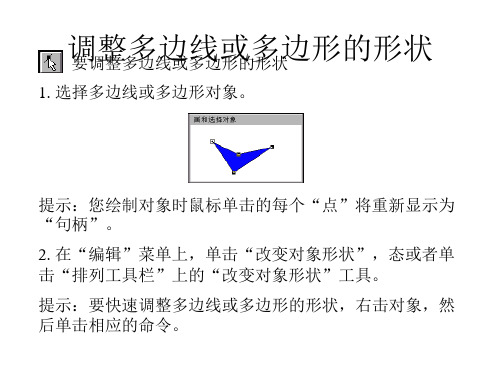
1. 选择多边线或多边形对象。
提示:您绘制对象时鼠标单击的每个“点”将重新显示为 “句柄”。 2. 在“编辑”菜单上,单击“改变对象形状”,态或者单 击“排列工具栏”上的“改变对象形状”工具。 提示:要快速调整多边线或多边形的形状,右击对象,然 后单击相应的命令。
使对象对齐网格
要配置网格: 要配置网格: 1. 在“特别”菜单上,指向“配置”,然后单击 “WindowMaker”, 或者在应用程序浏览器的“配置”下, , 双击“WindowMaker”。 。 “WindowMaker 属性”对话框出现: 2. 在“间距”框中,输入显示网格坐标间隔的象素数。 3. 如果您要在打开 WindowMaker 的“对齐网格”功能时, 在窗口中显示网格,请选择“显示网格”。 提示:如果您不选择“显示网格”则在打开对齐网格功能 时,窗口将不会显示网格。
创建单元和符号
符号可由多个符号和或多个简单对象组成如下图所示
如果某个选定对象附带动画链接,则该链接会附加到新符号上(如果链 接,粘贴缓冲区包含链接程序会询问您是否要将该链接粘贴到新符号 上)。 注意:如果多个选定对象包含链接,则您不能制作符号。 注意:如果多个选定对象包含链接,则您不能制作符号。如果您将两 个符号,合并成一个新符号则原始符号的结构将丢失。因此, 个符号,合并成一个新符号则原始符号的结构将丢失。因此,如果您 分解新符号,它将会分解成各个原始符号的不同组件。 分解新符号,它将会分解成各个原始符号的不同组件。两个原 始符号将丢失。 始符号将丢失。
1. 选择对象。 2.在“排列”菜单上,单击“置前”或单击“排列工具栏” 上的“置前”工具。选定对象即被设置在窗口中未选定对 象之前:
TouchWin手册
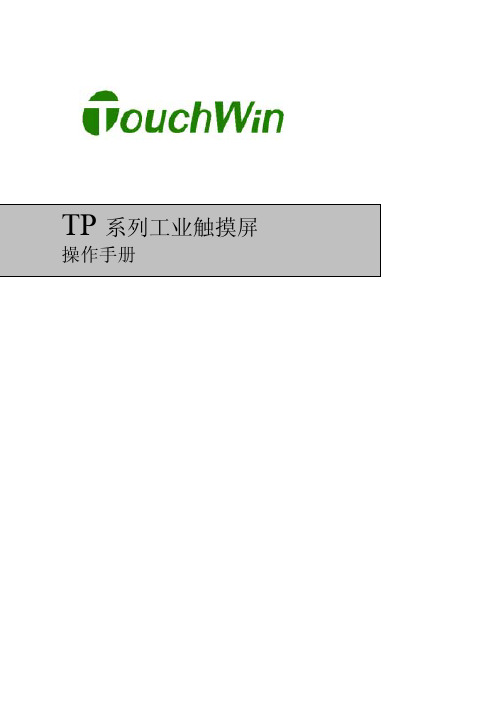
TouchWin使用手册Human Machine InterfaceTouchWin使用手册●安全注意事项●在设计系统时,请仔细阅读相关手册,同时要非常注意安全。
此外,实习时请特别注意以下几点,正确操作设备。
◎实习注意事项◎注意●请遵照讲师或说明书上的展开实习。
●请不要随意安装实习机的模块,改装接线。
否则会引起故障、误动作、损失、火灾。
●实习机发出异臭/弄音时,请关闭电源开关。
危险●通电时请不要接触端子,以免引起触电。
●请不要打开盖板。
TouchWin使用手册前言PLC(Programmable Logical Controller)通常称为可编程逻辑控制器,是一种以微处理器为基础,综合现代计算机技术、自动控制技术和通信发展起来的一种通用的工业自动控制装置,由于它拥有体积小、功能强、程序设计简单、维护方便等优点,特别是它适应恶劣工业环境的能力和它的高可靠性,使它的应用越来越广泛,已经被称为现代工业的三大支柱(即PLC、机器人和CAD/CAM)之一。
人机界面是在操作人员与机器设备之间作双向沟通的桥梁,用户可以自由的组合文字、按钮、图形、数字等来处理或监控管理及应付随时可能变化信息的多功能显示屏幕。
随着机械设备的飞速发展,以往的操作界面需要熟练的操作员才可以操作,而且操作困难,无法提高工作效率。
但是使用人机界面能够明确指示并告知操作员机器设备目前的状态,使操作变得简单生动,并且减少操作上的失误,即使是新手也可以很轻松地操作整个机器设备。
使用人机界面还可以使机器的配线标准化、简单化,同时也能减少PLC监控器所需的I/O点数,降低生产成本,同时由于面板控制的小型化及高性能,相对地提高了整个设备的附加价值。
TouchWin使用手册目录前言------------------------------------------------------------------------------------------------------4目录-----------------------------------------------------------------------------------------------------5硬件篇--------------------------------------------------------------------------------------------------71 产品概述------------------------------------------------------------------------------------------------------------71-1 功能------------------------------------------------------------------------------------------------------------8 1-2 一般规格------------------------------------------------------------------------------------------------------9 1-3 各部分名称--------------------------------------------------------------------------------------------------112 外形尺寸----------------------------------------------------------------------------------------------------------132-1 TP460-L尺寸-----------------------------------------------------------------------------------------------13 2-2 TP560-L/TP560-T尺寸------------------------------------------------------------------------------------133 安装方法----------------------------------------------------------------------------------------------------------14软件篇-------------------------------------------------------------------------------------------------151 关于作图软件----------------------------------------------------------------------------------------------------151-1 软件的安装-------------------------------------------------------------------------------------------------15 1-2 软件画面的构成-------------------------------------------------------------------------------------------162 入门须知----------------------------------------------------------------------------------------------------------192-1 新建工程----------------------------------------------------------------------------------------------------192-1-1 新建画面或窗口--------------------------------------------------------------------------------------21 2-2 画面或窗口标题的设定----------------------------------------------------------------------------------23 2-3 图形的制作-------------------------------------------------------------------------------------------------262-3-1 画直线、长方形、圆-------------------------------------------------------------------------------262-3-2 画多边形、折线--------------------------------------------------------------------------------------272-3-3 画圆弧--------------------------------------------------------------------------------------------------282-3-4 尺寸的变更--------------------------------------------------------------------------------------------282-3-5 选中对象的移动--------------------------------------------------------------------------------------292-3-6 选中对象的剪切、复制和粘贴-------------------------------------------------------------------30 3部件----------------------------------------------------------------------------------------------------------------31 3-1 文字串设置-------------------------------------------------------------------------------------------------31 3-2 动态文字串-------------------------------------------------------------------------------------------------33 3-3 指示灯-------------------------------------------------------------------------------------------------------35 3-4 位操作按钮-------------------------------------------------------------------------------------------------37 3-5 指示灯按钮-------------------------------------------------------------------------------------------------39 3-6 画面跳转----------------------------------------------------------------------------------------------------41 3-7 数据显示----------------------------------------------------------------------------------------------------42 3-8 报警数据显示----------------------------------------------------------------------------------------------44 3-9 字符显示----------------------------------------------------------------------------------------------------45 3-10 数据输入---------------------------------------------------------------------------------------------------45 3-11 小键盘------------------------------------------------------------------------------------------------------46 3-12 用户输入---------------------------------------------------------------------------------------------------46 3-13 窗口调用---------------------------------------------------------------------------------------------------47 3-14 垂直棒图---------------------------------------------------------------------------------------------------48 3-15 水平棒图---------------------------------------------------------------------------------------------------50 3-16 动态图片---------------------------------------------------------------------------------------------------524 系统参数----------------------------------------------------------------------------------------------------------544-1 系统设置----------------------------------------------------------------------------------------------------54TouchWin使用手册4-1-1 启动画面和背景设定-------------------------------------------------------------------------------54 4-1-2 口令设置-----------------------------------------------------------------------------------------------54 4-1-3 屏幕保护-----------------------------------------------------------------------------------------------54 4-2 交互控制----------------------------------------------------------------------------------------------------55 4-3 PLC类型选择-----------------------------------------------------------------------------------------------55 5 保存与下载-------------------------------------------------------------------------------------------------------565-1 保存工程----------------------------------------------------------------------------------------------------56 5-2 下载----------------------------------------------------------------------------------------------------------57 6 特殊功能----------------------------------------------------------------------------------------------------------58应用篇-------------------------------------------------------------------------------------------------591 TP系列操作方法------------------------------------------------------------------------------------------------591-1 TP系列连机通讯-------------------------------------------------------------------------------------------59 1-2 TP系列触摸屏口令----------------------------------------------------------------------------------------59 附录----------------------------------------------------------------------------------------------------62 1 PLC连接方法--------------------------------------------------------------------------------------------------621-1 信捷FC系列-----------------------------------------------------------------------------------------------62 1-2 三菱FX系列-----------------------------------------------------------------------------------------------64 1-3 西门子S7-200系列---------------------------------------------------------------------------------------67 1-4 欧姆龙C系列----------------------------------------------------------------------------------------------68 1-5 光洋S系列-------------------------------------------------------------------------------------------------70 1-6 台达DVP系列---------------------------------------------------------------------------------------------73 1-7 LG Master-k系列PLC------------------------------------------------------------------------------------75 1-8 松下FP系列PLC-----------------------------------------------------------------------------------------77 1-9 施耐德PLC-------------------------------------------------------------------------------------------------80TouchWin 使用手册硬件篇1 产品概述TP 系列触摸屏工业显示器是代替控制面板和键盘的又一新突破,是机器的又一新面孔。
3,、DSS4手舞足蹈4手感跳舞毯按键和手感器...

DSS4 四手感手舞足蹈跳舞毯键和感应器设置方法一,打开光盘,将光盘里的DSS4手舞足蹈程序文件夹复制到电脑里
二.打开复制到电脑里的DSS4手舞足蹈文件夹,如下图
二,双击手舞足蹈DSS4.exe后,进入游戏开始界面,如下图。
用键盘上的方向键移动到第二项OPTIONS,按回车键(Enter),进入游戏设置界面
三,进入游戏设置界面
四,进入跳舞毯键和手感器设置界面
1、移动键盘上的方向键,从第一行开始,首先将光标移动到左手感应所对应的前面的虚线,按回车键,虚线
开始闪动,此时用手放在4个感应器中您想要设置成左手的感应器上面,虚线变成英文停止闪动,此时左手感应器设置成功
2、移动键盘上的方向键,到第二行虚线,将光标移动到左下所对应的前面的虚线,按回车键,虚线开始闪动,
此时用脚踩跳舞毯的左下键,虚线变成英文并停止闪动,此时左下键设置成功
3、用上面同样的方法,把左上键,下感应器,上感应器,右上键,右下键,右上感应器,开始,后退键全部
设置好
4、注意:在设置感应器的时候,一定要注意把4个感应器分别放的远点,感应器的感应距离是30CM,如果
距离近了,在设置一个感应器的同时,一不小心就会被其他感应器感应到,这样就会设置乱了。
四,
图中的设置方法是为了教大家学习如何设置键和手感器,(4个感应器根据您的喜好,想怎么设置就怎么设置,不一定非要把其中一幅感应器设置成上下,另一幅设置成左右,一般我们是把一幅感应器中的一个手感器设置成上另一个感应器设置成左,另一幅感应器其中一个设置成下另一个设置成右)
所以设置好后,按ESC键退出。
重新进入游戏,就可以玩啦——)。
钢琴演奏中触键技巧与音色效果

钢琴演奏中触键技巧与音色效果【摘要】钢琴演奏中的触键技巧和音色效果是至关重要的。
手指力度的控制、手指的位置和运动轨迹、手腕的灵活运用、音符的连贯性和表现力,以及使用踏板的技巧都会直接影响音色的质感。
触键技巧和音色效果之间存在着密切的关系,不同的触键技巧会产生不同的音色。
持续练习和探索是提高演奏水平的关键,通过不断地练习和尝试不同的技巧,才能够达到更高的表现水平。
要想在钢琴演奏中获得令人称赞的音色效果,需要细致地掌握各种触键技巧,并不断地进行实践和琢磨。
只有这样,才能够在演奏中展现出更加丰富的音乐表达和感染力。
【关键词】钢琴演奏、触键技巧、音色效果、手指力度、手指位置、运动轨迹、手腕运用、音符连贯性、表现力、踏板技巧、触键技巧和音色效果关系、不同的触键技巧影响音色、持续练习、探索。
1. 引言1.1 钢琴演奏中触键技巧与音色效果在钢琴演奏中,触键技巧和音色效果是密不可分的。
触键技巧是指演奏者在按下琴键时所使用的手指力度、手指的位置和运动轨迹、手腕的灵活运用,以及音符的连贯性和表现力等方面的技巧。
这些技巧直接影响着演奏中所产生的音色效果,使得每一个音符都能够被演奏者准确且生动地表达出来。
除了手指技巧外,手腕的灵活运用也是制造音色效果的重要因素。
演奏者可以通过灵活地运用手腕来调节音符的音量和音色,使得音乐更具表现力。
音符的连贯性和表现力也直接受手腕的灵活运用所影响。
触键技巧和音色效果之间存在着密切的关系。
不同的触键技巧会对音色产生不同的影响,演奏者需要不断持续地练习和探索,以提升自己的演奏水平和音色表现能力。
2. 正文2.1 手指力度的控制手指力度的控制在钢琴演奏中起着非常重要的作用。
手指的力度控制可以影响音符的音量和音色,使音符表现出不同的情感和表现力。
要控制手指的力度,在演奏时需要注意以下几点:要掌握好手指的力度感觉。
通过练习各种音阶和练习曲,可以逐渐培养出对于不同力度所需的力量感觉。
在练习过程中,可以有意识地调整手指的力度,观察不同力度下音符的表现效果。
Touch中文操作手册2篇

Touch中文操作手册2篇Touch中文操作手册(第一篇)一、为什么要学习Touch中文操作?Touch中文操作是一种先进的技术,它能够通过触摸屏幕来进行文字输入和操作。
随着智能手机、平板电脑等移动设备的普及,Touch中文操作已经成为许多人日常生活和工作中必备的技能。
学习Touch中文操作可以提高我们的工作效率,使我们能够更快速地进行文字输入和操作,节省时间和精力。
二、Touch中文操作的基本技巧1. 触摸屏幕:Touch中文操作的核心就是通过触摸屏幕来进行操作。
我们可以轻触屏幕上的文字、按钮或图标来选择或点击它们。
要注意轻触的力度要适中,过轻或过重都会影响操作效果。
2. 滑动手势:滑动手势是Touch中文操作中常用的操作方式之一。
我们可以用手指在屏幕上滑动来浏览、切换页面或进行其他操作。
要注意滑动的方向和速度,以获得想要的操作效果。
3. 捏合手势:捏合手势是Touch中文操作中常见的放大和缩小操作方式。
我们可以用两个手指在屏幕上捏合或展开来实现放大或缩小操作。
要注意手指的位置和力度,以获得合适的放大或缩小比例。
4. 多点触控:Touch中文操作支持多点触控,即可以用多个手指同时操作屏幕。
我们可以用多个手指同时触摸屏幕,进行各种复杂的操作,提高操作效率和灵活性。
5. 输入法切换:在Touch中文操作中,我们常常需要切换输入法来输入不同的文字。
我们可以通过屏幕上的输入法切换按钮或手势来切换输入法,以便输入不同的文字和符号。
三、Touch中文操作的高级技巧1. 编辑文本:在Touch中文操作中,我们经常需要编辑文本,如修改文字、复制粘贴等。
我们可以用手指在屏幕上选中文字,然后通过屏幕上的编辑菜单来执行各种编辑操作。
2. 快速操作:为了提高工作效率,Touch中文操作中有一些快速操作的技巧。
比如,在列表中快速滑动可以快速滚动到列表的顶部或底部;双击屏幕可以实现一些特殊操作等。
3. 手势操作:Touch中文操作中还支持一些手势操作,如双指上划可以显示通知中心,双击Home键可以打开最近使用的应用等。
- 1、下载文档前请自行甄别文档内容的完整性,平台不提供额外的编辑、内容补充、找答案等附加服务。
- 2、"仅部分预览"的文档,不可在线预览部分如存在完整性等问题,可反馈申请退款(可完整预览的文档不适用该条件!)。
- 3、如文档侵犯您的权益,请联系客服反馈,我们会尽快为您处理(人工客服工作时间:9:00-18:30)。
安装流程
17. 当需要回顾已保存的病例时,点击“打开检 查
记录”,选中患者姓名,点击“回顾报告” 即可
安装流程
18. 建立“医师患者信息”后,点击进入“检查”界面
19. 检查蓝色压力线是否在零位,如不在请点击“清除”复位 20. 把适量耦合剂均匀涂在探头上,均匀抹在整个乳腺上,然
后开始扫描近身侧乳腺,扫描结束后再让患者半侧身,扫 描另一侧乳腺
安装流程
26. 回到“回顾/报告”界面,对每一组三维图及 二维图进行动态回放。
安装流程
27. 双击左上角的二维图标,输入诊断结果,点 击“注释”。如不需要此图,点击“删除” 即可
安装流程
28. 诊断结果输入后,在左上角的二维图标上勾 选需要打印的病灶,点击“保存并打印”
注意!
诊断内容的输入最好加上三维图、二维图的详 细描述,围绕CBE主要参数指标进行阐述,如 活动度、硬度、表面光滑程度、边界是否规则 等
视诊
➢ 看双乳是否对称,局限性凹陷常是深部癌表现 ➢ 一侧乳房表浅静脉扩张常是晚期乳癌或肉瘤的
象征 ➢ 乳头不对称或乳头近期内陷,提示癌肿可能 ➢ 乳房皮肤呈“桔皮样”改变,是由于癌细胞侵
一、设备安装
操作人员要求
➢ 医院需配备专人操作 ➢ 有乳腺相关检查设备操作经历 ➢ 能够熟练操作计算机 注意!我司技术人员必须协调好和医院操作人
员关系
环境要求➢ 独立检查室,面积≥m2,注意防盗 ➢ 一般检查床1张,高约1m左右较为合适 ➢ 椅子1把,可调高低 ➢ 电脑桌1张或台车1辆 ➢ 彩色激光打印机1台,推荐HP系列 ➢ 欧标或美标三项插座 ➢ 耦合剂及卫生纸若干
以上要求在设备安装之前由产品经理或销售经 理通知医院相关使用科室负责人,并明确满足 程度,然后再由我公司制定安装培训方案
安装培训按常规流程进行,做到仔细、全面、 耐心
技术人员要用销售的思维做好安装培训工作
安装流程
1. 开封,检查设备外观、包装,按配置清单一 一清点,现场交予院方验收人员
2. 连接电源
注意!
必须先填写“患者/医师”相关信息,如在检 查结束后再输入“患者/医师”信息,在保存 打印时会提示非法操作而退出SureTouch操作 程序,此时需重启设备才能恢复正常
安装流程
16. 在对同一患者进行复查时,点击“载入患者 信息”,选中患者姓名,然后点击“检查” 即可,在保存时需对文件名做修改后再保存
安装流程
21. 整个检查分扫描和记录两个步骤,所需压力不同 22. 扫描步骤是发现异常,需要0.5以下的压力就够了 23. 当发现异常后,点击“记录”,然后探头加压到
1.0~1.5区 间,当系统信息计数由黑变绿时,点击“停止”
安装流程
24. 界面自动切换到”回顾报告“界面,在相应位置定位 25. 继续点击“检查”,直到完整扫描到两个乳腺为止
诊断结果必须在保存打印之前输入,否则所输 入的内容无法保存。如果要修改已保存病例的 诊断结果,只能把修改的内容打印出来,但无 法覆盖并保存。
安装流程
29. 检查完毕后,点击系统,然后点击退出,在 键盘上按Windows徽标键,打开开始菜单, 选中,关机。
安装流程
30. 把屏幕合上,触笔插到侧面插孔,把压力探 头上残留的耦合剂擦干净,关掉外接电源。 本次安装培训结束。
安装流程
3. 连接固定压力探头
安装流程
4. 打开便携式计算机屏幕,弹出触笔,开机
安装流程
5. 进入SureTouch操作程序,预热3分钟后进入 患者/医师界面
安装流程
6.点击“系统”,检查默认设置是否正确
安装流程
7. 点击“临床参考”,输入医院信息
注意!
对于已保存的病例,“临床参考”里的内容是 无法修改的;对于新建的病例,在检查之前可 以点击“临床参考”进行修改。
手持触笔,点击“系统”,然后点击“调 谐”,直
到调谐结束,检查两侧屏幕是否一致
安装流程
13. 点击“系统”,再点击“校准”,按右上方 提示操作,点“零”键
安装流程
14. 把探头平稳垂直压在模型上,缓慢加压到 1.5~1.6之间,点击“校准”,显示“校准步 骤完成”
注意!
设备移动地点后必须校准 建议每周校准一次 在探头调谐时也在检测压力传感器,如果压力
其它要求
➢ 培训时间一般为1~2天,在培训期间医院需安 排不少于50人的体检
➢ 设备便携式计算机部分不允许用作他用,如连 接互联网和安装其它程序等
➢ 安装培训期间,相关代理商必须偕同处理好与 医院相关操作人员的商务关系
➢ 安装培训完毕,医院必须填写《安装报告》, 签字或盖章交与我方技术人员存档
注意!
传感器有故障,左侧屏幕会有异常色块残留 调谐时,要检查蓝色压力线是否归零 探头压模型时,一定要压在没有结节的位置 如果显示校准失败,可能是压力不均或探头角
度有偏,请重新操作,直到校准成功
安装流程
15. 点击“患者/医师”,然后点击“新患者”, 输入 相关信息,其中“姓名”和“出生日期” 必须输入,“检查者”必须输入
安装流程
8. 点击“保存和打印设置”,进行相关设置
安装流程
9. 从包装中取出校准天平及模型
安装流程
10. 把天平上的锁定杆卸下,把模型取出
安装流程
11. 把模型平稳放到天平上,按天平“ON/OFF” 键,显示模型重量,再按“ON/OFF”键,读 数归零。
安装流程
12. 右手持探头,不要给探头施加任何压力,左
乳腺触诊成像系统
技术原理
触觉成像(TI)基于组织弹性的二维和三维成 像技术,利用电子触诊成像的手段,特点是将压 力信号转换为二维和三维数字信号.
当探头触及乳腺并施加一定的压力时,阵列感 受器可以获得由不同硬度组织产生的不同反作 用力.运用敏感的电子学技术和先进的计算方 法可以定量测算出重要系列数据,如病灶的大 小、形状和硬度.
二、操作技巧
丰富医学知识
➢ 熟练掌握乳腺相关知识,包括解剖生理、乳腺 疾病知识及发表机制、乳腺检查方法及诊断知 识,甚至治疗方面的知识等
➢ 在进行任何检查之前必须询问患者病史,包括 主诉、家族史、生育哺乳情况、月经周期、既 往乳腺病史等等
➢ 学习和积累CBE方法及经验 ➢ 在做SureTouch检查前要做视诊、问诊、扪诊
